숫자 필드별 쿼리
Azure DevOps Services | Azure DevOps Server 2022 - Azure DevOps Server 2019
Azure Boards 및 Azure DevOps의 작업, 일정, 스토리 포인트 또는 시간 추적 필드에 따라 숫자 필드별로 쿼리하는 방법을 알아봅니다.
가장 일반적인 숫자 필드는 요구 사항 범주의 항목에 대한 작업이나 작업 범주의 항목에 대한 예상, 남은 작업 및 완료된 작업을 추적합니다. 쿼리를 사용하면 관심 있는 작업 항목을 나열한 다음 작업 항목의 개수 또는 숫자 필드의 합계를 표시하는 차트를 정의할 수 있습니다.
필수 구성 요소
-
액세스 수준:
- 공유 쿼리를 보고 실행하려면 프로젝트의 멤버이어야 합니다.
- 공유 쿼리를 추가하고 저장하려면 최소 기본 액세스 권한이 필요합니다.
사용 권한: 쿼리를 추가할 폴더에 허용을 권한 집합을 . 기본적으로 기여자 그룹에는 이 권한이 없습니다.
메모
공용 프로젝트에 대한 관련자 액세스 권한이 있는 사용자는 Basic 액세스 권한이 있는 사용자와 마찬가지로 쿼리 기능에 대한 모든 권한을 가 갖습니다. 자세한 내용은 이해관계자 액세스의 빠른 참조를 참조하세요.
-
액세스 수준:
- 공유된 쿼리를 보고 실행하려면 프로젝트 멤버.
- 공유 쿼리를 추가하고 저장하려면 최소한 기본 액세스 권한이 필요합니다.
- 권한: 쿼리를 추가하려는 폴더에 대해 권한 집합을 허용로 설정합니다. 기본적으로 기여자 그룹에는 이 권한이 없습니다.
연산자 및 매크로 사용
숫자 필드를 지정하는 지원되는 쿼리 절은 다음 연산자를 사용할 수 있습니다.
-
=,<>,>,<,>=,<= -
=[Field],<>[Field],>[Field],<[Field],>=[Field],<=[Field] -
In,Not In Was Ever
차트 기반 쿼리 개발
다음 팁은 쿼리를 개발하는 데 도움이 될 수 있습니다.
- 플랫 목록 쿼리에 대해서만 차트를 추가합니다.
- 쿼리 필터 또는 열 옵션을 통해 표시되는 필드를 참조하세요.
- 차트를 추가하거나 수정하기 전에 쿼리에 대한 변경 내용을 저장합니다.
- 하나 이상의 절을 선택한 다음
 그룹 절 아이콘을 선택하여 그룹화합니다. 그룹을 해제하려면 그룹화된 절을 선택합니다.
그룹 절 아이콘을 선택하여 그룹화합니다. 그룹을 해제하려면 그룹화된 절을 선택합니다.
자세한 내용은
필터 사용
다음 표에서는 쿼리에 대한 유용한 필터를 보여 줍니다.
용
이러한 쿼리 절을 포함하십시오.
사용자 스토리 또는 버그
Work Item Type In User Story,Bug
작업 또는 버그
Work Item Type In Task,Bug
활성 또는 닫힌 항목
State In Active,Closed
요구 사항 범주의 항목
Work Item Type In Group Microsoft.RequirementCategory
추산되지 않은 사용자 스토리
Story Points <> (leave Value field blank)
작업 항목 수 쿼리
모든 쿼리는 쿼리를 실행할 때 항목 수를 표시합니다. 여기서는 모든 상태의 버그를 필터링하는 플랫 목록 쿼리를 정의합니다.
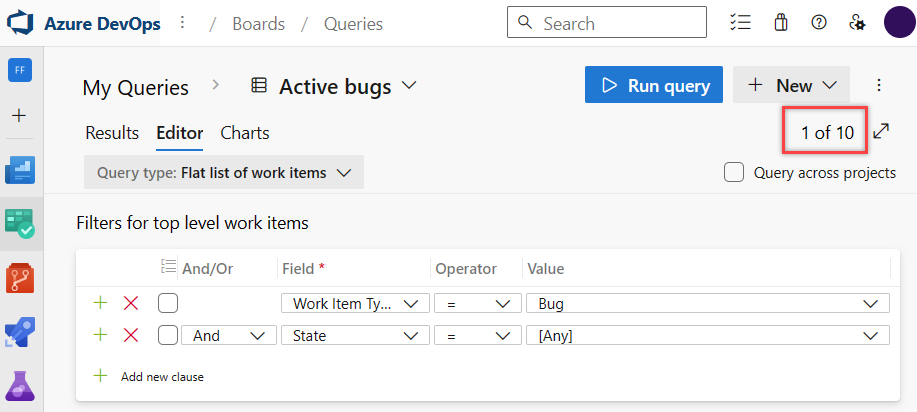
또한 모든 차트에는 차트 내의 작업 항목 수를 표시하도록 설계된 값 선택 항목이 포함되어 있습니다.
개발자당 버그 수 쿼리
할당 대상 및 상태를 표시하려면 활성 버그 쿼리를 만들고 열 옵션을 수정합니다. 그런 다음 할당 및 상태를 표시하는 피벗 차트를 추가합니다.

상태 및 영역별 버그 수 쿼리
이전 섹션에 표시된 버그를 필터링하는 동일한 플랫 목록 쿼리를 사용하여 영역에 따라 개수를 표시할 수 있습니다. 영역 경로를 표시하도록 열 옵션을 수정합니다. 그런 다음, 상태 및 영역 경로를 표시하는 피벗 차트를 추가합니다.
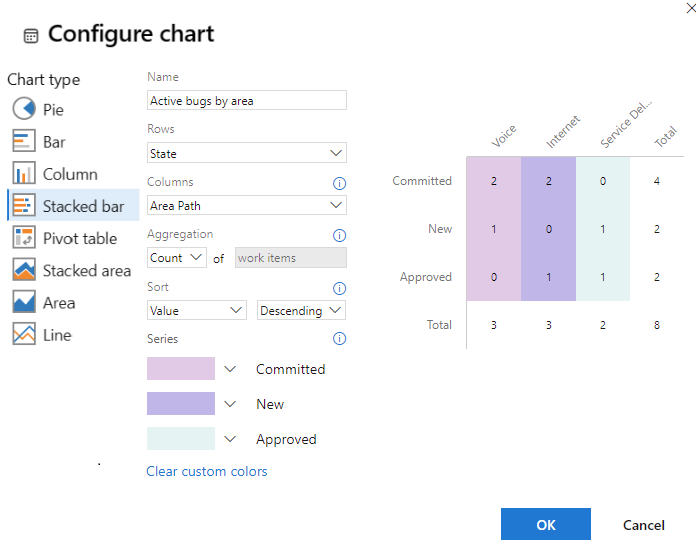
정의되지 않은 필드 값 쿼리
이(가) 연산자, =를 사용하고 필드의 값을 비워 두어 필드 값이 정의되지 않은 작업 항목을 찾을 수 있습니다. 예를 들어 다음 필터는 스토리 포인트 필드가 비어 있는 사용자 스토리 유형의 모든 작업 항목을 나열합니다.
빈 항목을 기반으로 필터를 보여 주는 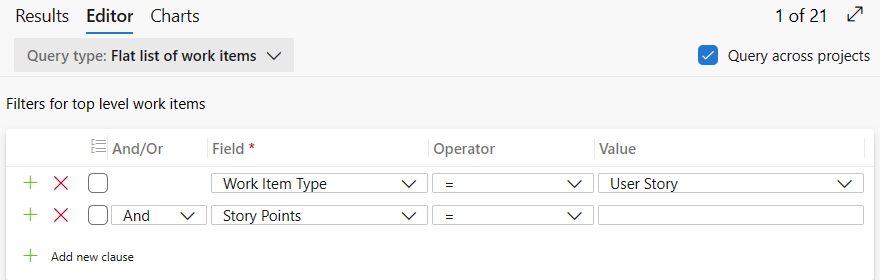
비어 있지 않은 필드를 기반으로 작업 항목을 나열하려면 없는
작업 또는 스토리 포인트 질의
Agile 프로세스에서 작업할 때 스토리 포인트를 사용자 스토리 또는 버그에 할당할 수 있습니다. 또는 스크럼 프로세스에서 작업할 때 백로그 항목 및 버그를 제품화하기 위한 노력입니다. 자세한 내용은 기본, Agile, 스크럼또는 CMMI 작업 항목 유형 및 워크플로 문서를 참조하세요.
스토리 포인트의 합계와 상태 조회
사용자 스토리를 작업 항목 유형으로 필터링하는 쿼리를 만들고 열 옵션을 수정하여 스토리 포인트 및 상태를 표시합니다.
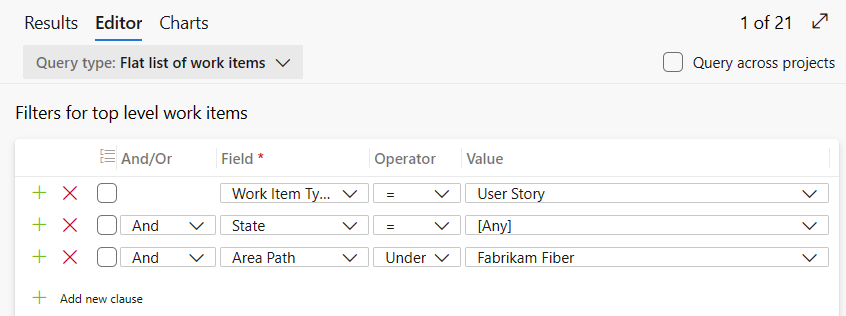
그런 다음 스토리 포인트의 합계를 계산하는 누적 가로 막대형 차트를 추가합니다.
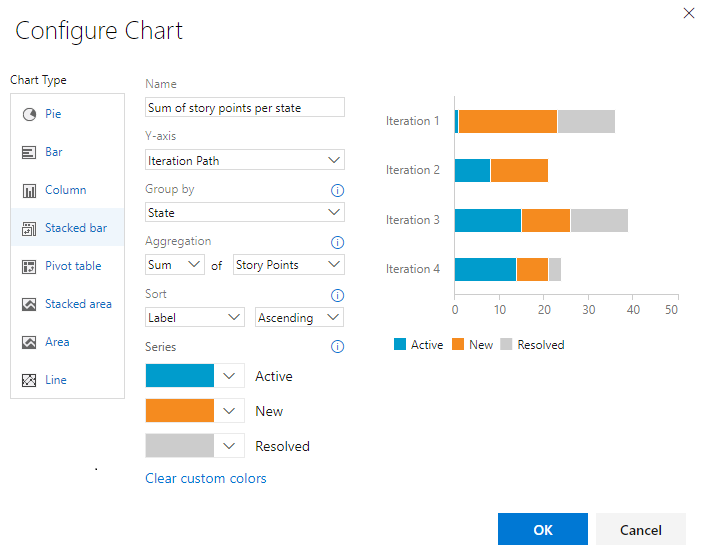
시스템 정의 누적 흐름 다이어그램에 대한 자세한 내용은 누적 흐름참조하세요.
반복에 대한 사용자 스토리의 번업 차트 쿼리
사용자 스토리를 작업 항목 유형으로 하고, 활성 상태나 닫힌 상태를 가진 항목을 필터링하는 쿼리를 만듭니다. 스토리 포인트를 표시하려면 열 옵션을 수정합니다.
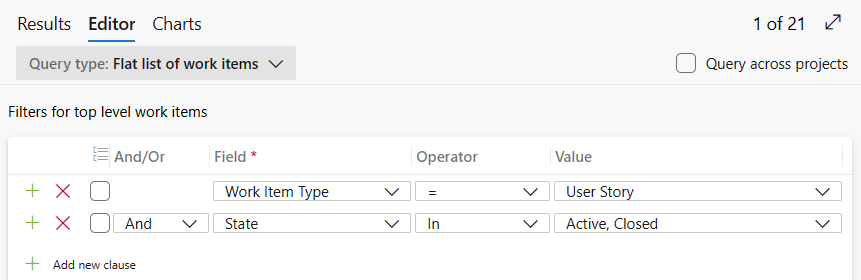
그런 다음 스토리 포인트를 합산하는 누적 영역 추세 차트를 추가합니다.
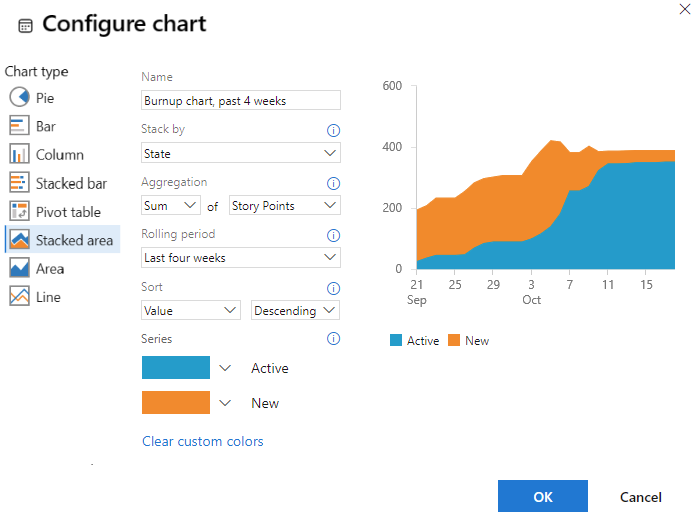
남은 작업 및 완료된 작업에 대한 쿼리
프로젝트에서 참조하는 프로세스에 따라 다음 필드를 작업 또는 버그에 할당할 수 있습니다.
| 프로세스 | 사용 가능한 필드 |
|---|---|
| Agile | 원래 예상, 남은 작업 시간, 완료된 작업 시간 |
| 스크럼 | 남은 작업 시간 |
| CMMI | 원래 예상, 남은 작업 시간, 완료된 작업 시간 |
개발자당 남은 작업의 합계
스크럼 사례를 따르고 작업 및 버그에 대해 남은 작업을 예측하는 경우 다음 쿼리 및 차트를 사용하여 남은 작업의 롤업을 가져올 수 있습니다. In 연산자를 사용하고 작업으로 추적되는 버그를 포함하려면 Task와 Bug를 모두 포함합니다.
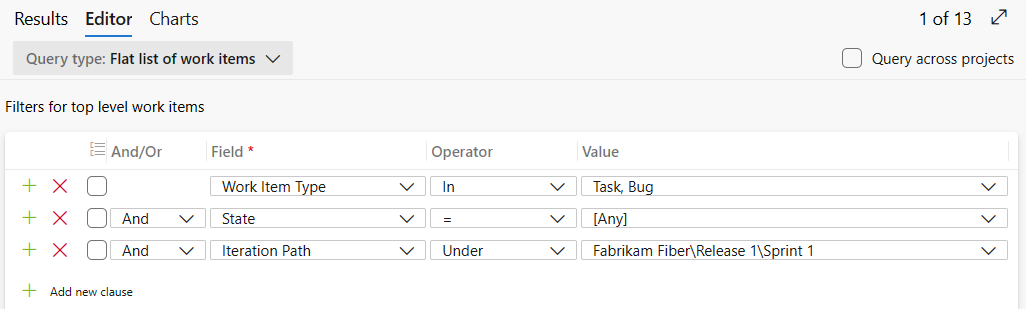
나머지 작업을 열 옵션으로 쿼리에 추가하고 저장합니다. 나머지 작업의 합계를 보려면 다음 예제와 같이 피벗 차트를 추가합니다.
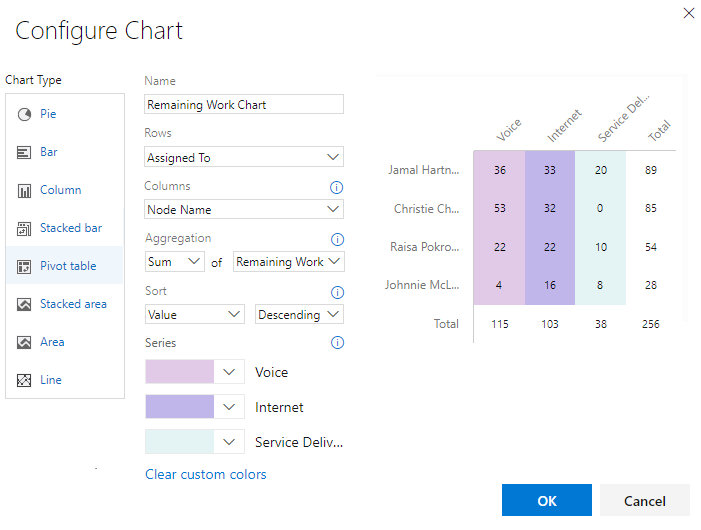
시스템 정의 스프린트 번다운 차트에 대한 자세한 내용은 스프린트 번다운참조하세요.
작업을 예측하고 추적하는 데 사용되는 필드
다음 표에서는 작업을 추적하는 데 사용할 수 있는 활동 기반 및 숫자 필드에 대해 설명합니다. 시작 날짜, 완료 날짜 및 대상 날짜와 같은 날짜 관련 필드에 대한 자세한 내용은 날짜별 쿼리 또는 현재 반복참조하세요.
필드 이름
설명
작업 항목 유형
활동 1, 2
작업을 완료하는 데 필요한 활동의 유형입니다. 이 필드를 사용하는 방법에 대한 자세한 내용은 용량 계획참조하세요. 허용되는 값은 다음과 같습니다.
- 전개
- 디자인
- 발달
- 문서화
- 요구 사항
- 테스트
작업 필드는 ProcessConfiguration 파일의 Activity에 할당됩니다.3
참조 이름=Microsoft.VSTS.Common.Activity, 데이터 형식=문자열
작업, 버그4(Agile 및 스크럼)
비즈니스 가치
동일한 유형의 다른 항목과 비교하여 제품 백로그 항목 또는 기능의 상대적 비즈니스 값을 캡처하는 주관적인 측정 단위입니다. 더 높은 숫자가 할당된 항목은 더 낮은 숫자가 할당된 항목보다 더 많은 비즈니스 값을 갖는 것으로 간주되어야 합니다.
참조 이름=Microsoft.VSTS.Common.BusinessValue, 데이터 형식=정수
에픽, 기능
작업을 구현하는 데 소요된 작업량입니다. 작업 시간 또는 일 단위로 작업을 지정할 수 있습니다. 이 필드와 연결된 고유 시간 단위는 없습니다.
참조 이름 = Microsoft.VSTS.Scheduling.CompletedWork, 데이터 형식 = Double
작업, 버그4
징계 1, 2
작업에 할당된 활동 또는 분야의 유형입니다. 이 필드를 사용하는 방법에 대한 자세한 내용은 용량 계획참조하세요. 허용되는 값은 다음과 같습니다.
- 분석
- 발달
- 테스트
- 사용자 교육
- 사용자 환경
Discipline 필드는 ProcessConfiguration 파일에서 Activity에 할당됩니다.3
참조 이름=Microsoft.VSTS.Common.Discipline, Data type=String
작업, 버그 4(CMMI)
노력
버그 또는 제품 백로그 항목의 크기를 캡처하는 주관적인 측정 단위입니다. 항목에 더 많은 노력을 할당하는 경우 항목을 구현하는 데 더 많은 작업이 필요하다는 것을 나타냅니다.
이 필드 3 팀 속도 및 예측을 계산하는 데도 사용됩니다. 그것은 ProcessConfiguration 파일의 Effort에 할당됩니다.
참조 이름=Microsoft.VSTS.Scheduling.Effort, 데이터 형식=Double
제품 백로그 항목, 버그 4 (스크럼)
기능, 에픽
스토리 포인트
사용자 스토리의 크기를 캡처하는 주관적인 측정 단위입니다. 사용자 스토리에 더 많은 포인트를 할당하는 경우 이를 구현하는 데 더 많은 작업이 필요하다는 것을 나타냅니다.
이 필드 3 팀 속도 및 예측을 계산하는 데도 사용됩니다. 그것은 ProcessConfiguration 파일의 Effort로 할당됩니다.
참조 이름=Microsoft.VSTS. Scheduling.StoryPoints, 데이터 유형=Double
사용자 스토리, 버그 4(Agile)
크기
요구 사항의 크기를 캡처하는 주관적인 측정 단위입니다. 크기가 클수록 구현하는 데 더 많은 작업이 필요합니다.
이 필드3 팀 속도 및 예측을 계산하는 데도 사용됩니다. ProcessConfiguration 파일에서 Effort에 할당됩니다.
참조 이름=Microsoft.VSTS. 일정. 크기, Data type=Double
요구 사항, 버그 4 (CMMI)
원래 예상값
작업을 완료하는 데 필요한 작업량입니다. 작업 시간 또는 일 단위로 작업을 지정할 수 있습니다. 이 필드와 연결된 고유 시간 단위는 없습니다.
참조 이름=Microsoft.VSTS.Scheduling.OriginalEstimate, 데이터 유형=Double
작업, 버그 4 (Agile 및 CMMI)
작업을 완료하는 데 남아 있는 작업량입니다. 작업 시간 또는 일 단위로 작업을 지정할 수 있습니다. 이 필드와 연결된 고유 시간 단위는 없습니다.
이 필드 3는 번다운 분석에서도 사용됩니다. ProcessConfiguration 파일에 type="RemainingWork"이 할당됩니다.
메모
Azure Boards의 작업 보드에는 남은 작업 시간과 관련하여 항상 'h'가 시간 단위로 표시됩니다. TFS의 경우 남은 작업 시간 형식 필드에 대한 ProcessConfiguration 파일을 수정하여 "d"를 일 단위로 지정하거나 기타 기본 레이블을 지정할 수 있습니다.
참조 이름=Microsoft.VSTS.Scheduling.RemainingWork, 데이터 형식=Double
작업, 버그4
검토 필요
작업에 검토가 필요했음을 나타냅니다. 예 또는 아니오(기본값)을 지정할 수 있습니다.
참조 이름=Microsoft.VSTS.CMMI.RequiresReview, 데이터 유형=String
작업(CMMI)
테스트 필요
태스크에 테스트가 필요했음을 나타냅니다. 예 또는 아니오(기본값)을 지정할 수 있습니다.
참조 이름=Microsoft.VSTS.CMMI.RequiresTest, Data type=String
작업(CMMI)
작업 유형1
구현할 작업의 종류를 지정합니다. 허용되는 값은 다음과 같습니다.
- 수정 작업
- 완화 작업
- 예정된
참조 이름=Microsoft.VSTS.CMMI.TaskType, 데이터 형식=문자열
작업, 버그4(CMMI 프로세스)
메모
- 메뉴 선택을 변경하려면 클라우드 서비스 또는 상속된 프로세스의 경우 필드 추가 및 관리;를 참조하세요. 온-프레미스 XML 프로세스의 경우 필드 추가 또는 수정, 선택 목록사용자 지정을 참조하세요.
-
용량 페이지에 표시되는 값은 활동(Agile 또는 스크럼) 또는 CMMI(Discipline)에 대해 프로젝트 컬렉션 인스턴스에 있는 모든 프로젝트에 정의된 모든 값의 합집합을 반영합니다. 따라서 스프린트 백로그 페이지에서 용량에 대해 표시되는 값을 제한하려면
type="Activity"할당된 필드의 모든 프로젝트에서 값이 일치하도록 해야 합니다. - ProcessConfiguration 필드 할당(온-프레미스에만 해당)을 변경하려면 Process 구성 XML 요소 참조참조하세요.
- 각 팀은 Agile 도구를 구성하여 버그가 요구 사항 또는 작업과 유사하게 처리되는지 확인할 수 있습니다. 요구 사항 또는 작업과 함께 버그가 나타날 수 있으므로 요구 사항 수준에서 작업을 예측하는 데 사용되는 필드와 작업 수준이 작업 항목 양식에 포함됩니다.
다음 단계
관련 문서
- 백로그를 만들기
- 스프린트 계획하기
- 계획 용량
- 작업 항목 쿼리 정의
- 쿼리 필드, 연산자 및 매크로
- 작업 및 기타 필드의 롤업 지원
- Power BI 사용하여 롤업 차트 만들기
REST API
프로그래밍 방식으로 쿼리와 상호 작용하려면 다음 REST API 리소스 중 하나를 참조하세요.
- Azure DevOps Services REST API 참조
- 쿼리
- 작업 항목 쿼리 언어
- 프로그래밍 방식으로 쿼리를 사용하여 작업 항목 가져오기